
Se você é um escritor, ou quer ser um com todas as letras da palavra, a primeira coisa que você precisa, além de ter escrito um livro, é publicá-lo. Mas cada vez mais estão passando pelos editores e decidem editá-lo e publicá-lo eles mesmos. Se for o seu caso, Você sabe como fazer o layout de um livro no Word?
É verdade que os profissionais não usam Word para fazer o layout, mas sim algum programa pago. Mas a verdade é que se você souber exatamente o que procurar e dominar o programa, não terá nenhum problema em fazê-lo. Saiba quais são os passos!
O que você deve ter em mente antes de apresentar seu livro no Word

Layout no Word não é difícil. Mas você também não pode começar a correr porque então o mais provável é que você se esqueça de muitas coisas. A primeira coisa que você deve ter em mente é Como você quer que esse livro seja? Em outras palavras, você precisa saber qual resultado deseja alcançar para trabalhar nisso.
Apenas no caso de você ainda não entender, Fazemos-lhe algumas perguntas:
- Qual fonte você quer usar?
- Vai colocar os títulos dos capítulos com a mesma letra do texto ou quer outra?
- Qual o tamanho que você vai colocar a fonte?
- Você vai colocar algumas imagens dentro? Em preto e branco ou colorido? Você vai fazer separações com ilustrações?
Como você pode ver, há muitas perguntas que você deve fazer a si mesmo, e isso deve ser feito antes de começar a trabalhar no livro, porque assim você poderá trabalhar com mais ordem. Depois de tê-lo, você pode começar.
Sim, tenha em mente a “hierarquia da informação”. Ou seja, a forma como você vai organizar o que tem uma página. Neste caso, pode ser o título do capítulo, o texto, uma imagem se tiver, a numeração das páginas... Você terá que saber quais partes são mais importantes para destacá-las. Agora, não se esqueça da coerência visual, a forma como todos os elementos vão se encaixar, combinar e se complementar para que fique visualmente "perfeito".
Etapas para layout no Word
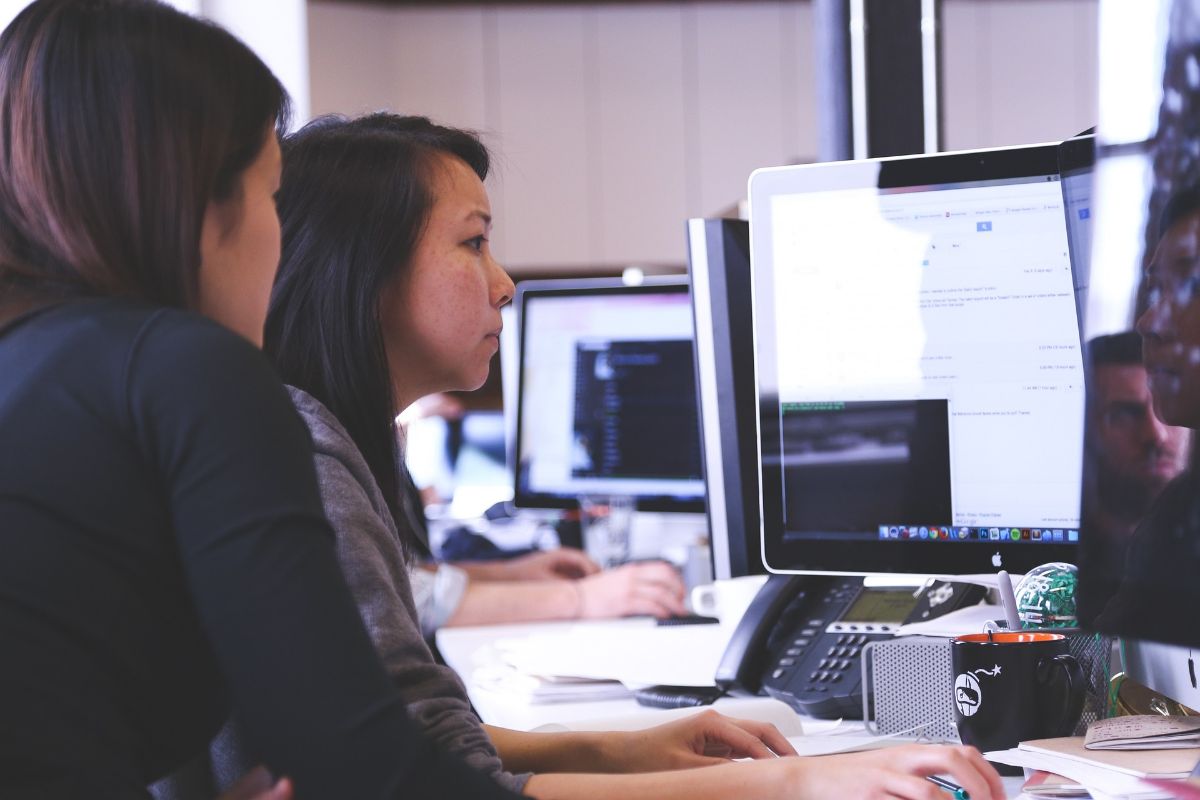
Agora sim, vamos te dar uma mãozinha para que você saiba fazer layout no Word. No começo pode assustar, mas na realidade, uma vez que você fizer isso pela primeira vez, a segunda vez será muito fácil (e com a prática provavelmente não levará mais de um dia para fazer o layout de tudo).
Mas para conseguir isso, A primeira coisa que você precisa é saber quais etapas você terá que seguir. Cada um deles é muito importante e recomendamos que você não pule porque é quando você terá que refazer seus passos (e você não fará o layout rapidamente).
definir o formato
A primeira coisa que você vai fazer é Determine qual será o tamanho e o formato do seu livro. Em outras palavras, quanto você quer medir em altura e largura. Dependendo desses valores seu livro vai mudar o número de páginas e também o texto que vai caber em cada página.
Regra geral, os livros que são vendidos têm normalmente um tamanho de 15x21cm. Mas já podemos encontrar livros menores dessas medidas (ou superiores). Portanto, antes de fazer qualquer outra coisa, você deve definir o tamanho que deseja. E onde fazer? Especificamente em “Arquivo”/ “Configuração de página”.
Deixe duas páginas em branco no início e duas no final.
Isso é algo que agora se tornou opcional. Mas se você olhar para os livros de 10 anos ou mais, eles sempre têm uma página em branco logo atrás da capa e outra na contracapa.
Então, se é um, por que estamos dizendo para você deixar dois? É facil. No documento do Word, você deve pensar que cada página será uma direita e uma esquerda. Portanto, se você colocar apenas uma página em branco, o título do seu livro será colocado atrás dessa página em branco e ficará muito estranho. Para que seja realmente uma folha em branco, você deve pensar nela como "a face" e "a parte de baixo" da folha.
A razão pela qual esta folha é deixada em branco é porque, se algo acontecer com a capa, eles funcionarão como "proteção" para evitar que o trabalho realmente importante seja danificado.
Determine o formato do seu título, subtítulos e texto
Aqui aconselhamos que leve papel e caneta. e que você determina qual fonte você vai usar para cada parte do seu livro. Por exemplo, você pode usar um para o título dos capítulos, outro para o texto. E um para um tamanho e outro para outro.
Se você anotar, será melhor porque se você tiver dúvidas, nem sempre terá que ir ao início para ver se colocou corretamente (e se tudo é consistente).
No Word, para conseguir isso, você deve ir para Formatar / Estilos. E aí você seleciona o estilo de título ou subtítulo que deseja usar. Tenha em mente que às vezes isso deve ser feito para cada título, ou então determinar diretamente os estilos. Mas, se por acaso você mudar a fonte de todo o livro, mesmo que tenha marcado outros estilos, é possível que eles não sejam alterados e você deve ir um a um.
Defina os cabeçalhos e rodapés
Isso é opcional. Nos livros, pode haver cabeçalho e rodapé. Mas você também pode pular um deles. Ó Os dois.
No entanto, o normal é que sejam colocados, pelo menos no rodapé, pois é aí que o número da página correspondente é colocado (para ajudar o leitor a saber em que número ele ficou).
Para colocá-lo no Word, você deve ir em Inserir / Cabeçalho ou Inserir / Rodapé.

Adicione imagens, gráficos...
Em resumo, você deve adicionar ao livro as imagens que decidiu colocar, bem como os gráficos ou todo o aspecto visual que deseja. Sim, sabemos que ainda não está pronto, mas esse é o último passo.
Agora você precisa ter "cru" tudo que é seu livro, e então você irá passo a passo.
Para adicionar você tem que ir em Inserir/Imagem ou Inserir/Gráfico.
Use parágrafos e quebras de página
Agora você quase tem o livro. Mas você vai ter que decida se deseja que os capítulos sejam contínuos ou que cada um se transforme em uma página do livro (e pense se você quer que comecem sempre pelo lado par (folha à esquerda) ou não importa se começam pela direita).
Isso implica o uso de quebras de página.
Agora é hora de revisar
Você já tem o bruto do seu livro. Tudo está no lugar, mas falta o mais importante: verifique página por página se está tudo ok. É aqui que recomendamos que você tenha em mãos aquele "cheatsheet" com a fonte, o tamanho... para que, se você vir algo estranho durante a revisão, saiba como colocá-lo.
É aqui que você pode demorar mais, mas deve pensar que cada página virada significa que você está mais perto de terminar o layout.
Basicamente, isso seria fazer o layout de um livro no Word. Claro, muitas outras coisas podem ser feitas depois, como recuos, colocar uma letra maiúscula no primeiro parágrafo do livro ou até mesmo dividir as palavras para que não haja tantos espaços entre as linhas ao justificar. Você já desenhou um livro?